搜索sftp插件并安装(第一个就行);
安装成功之后 ctrl+shift+p 搜索sftp:config设置内容(没有的需要自己加,有的可以不用加);{
"name": "remote_ftp", //项目名称,任意
"host": "192.12.12.12", //服务器的ip
"protocol": "ftp", //ftp 或者sftp
"port": 21, //端口号,一般是21
"username": "账号",
"password": "你的密码",
"remotePath": "/", //服务器目录
"uploadOnSave": true, //保存时自动上传
"useTempFile": false,
"openSsh": false,
"passive": false, **【必须加上这个,才能不出现时间超时的提示】**
"connectTimeout": 500, //超时时间
"ignore": [ //不上传的文件
".vscode",
".git",
".DS_Store",
".well-known"
],
"watcher": {
"files": "/",
"autoUpload": true, //是否自动上传
"autoDelete": false //是否自动删除
}
}编辑完之后按照下面步骤,然后就可以看到文件了。
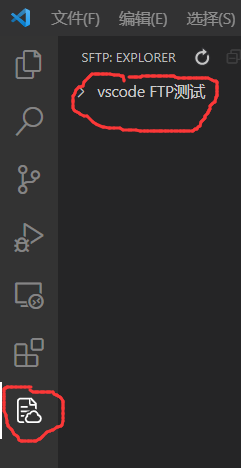
打开文件不能直接编辑,右键 选择Edit in Local。保存的时候自动上传。注意:一定要加上时间 "connectTimeout": 1000,要不然体验感极差,一直转圈圈,加载不出文件,或者要好长时间。
